Cài đặt hiệu suất
Những thiết lập này giúp cải thiện tốc độ xử lý tùy theo khả năng của thiết bị bạn đang sử dụng.
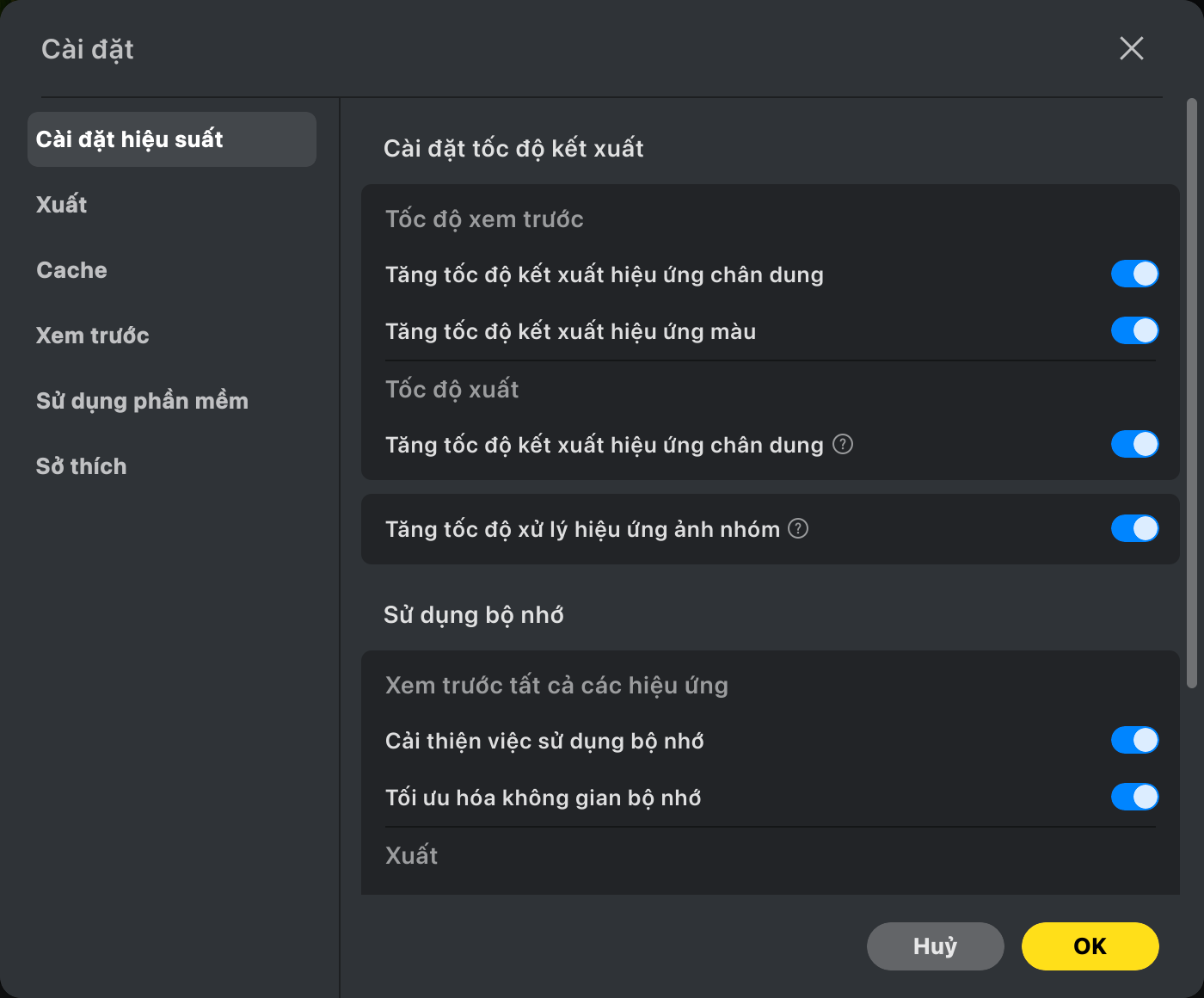
Cài đặt tốc độ kết xuất
Evoto cung cấp nhiều thiết lập để cải thiện hiệu suất hiển thị, đặc biệt khi thực hiện các chỉnh sửa phức tạp hoặc xử lý khối lượng công việc lớn. Việc điều chỉnh các tùy chọn này có thể tăng tốc quá trình xem trước và xuất ảnh, đồng thời cân bằng giữa việc sử dụng tài nguyên và chất lượng đầu ra.
Tốc độ xem trước
Các thiết lập này giúp tăng tốc độ xem trước hiệu ứng bằng cách phân bổ nhiều tài nguyên hệ thống hơn cho quá trình hiển thị:
- Tăng tốc độ kết xuất hiệu ứng chân dung: Sử dụng nhiều sức mạnh xử lý của máy tính để tăng tốc quá trình hiển thị các hiệu ứng liên quan đến chân dung trong phần xem trước.
- Tăng tốc độ kết xuất hiệu ứng màu: Sử dụng nhiều sức mạnh xử lý để tăng tốc quá trình hiển thị các điều chỉnh màu sắc trong phần xem trước.
Tốc độ xuất ảnh
Evoto áp dụng hiệu ứng một lần nữa khi xuất ảnh để đảm bảo chất lượng tối đa. Bạn có thể bật thiết lập sau để tăng tốc quá trình này:
-
Tăng tốc độ kết xuất hiệu ứng chân dung (xuất ảnh): Bật thiết lập này để tăng tốc độ xử lý cho việc hiển thị hiệu ứng chân dung trong quá trình xuất ảnh, giúp tăng hiệu suất xuất ảnh.
Lưu ý: Bạn cần khởi động lại Evoto sau khi bật thiết lập này để nó có hiệu lực.
Tối ưu hoá tốc độ xử lý hiệu ứng ảnh nhóm
Đối với ảnh có nhiều chủ thể (thường từ 15 người trở lên), Evoto cung cấp tùy chọn cải thiện tốc độ xử lý:
-
Tăng tốc độ xử lý hiệu ứng ảnh nhóm:
- Bật tính năng này sẽ làm tăng tốc độ hiển thị hiệu ứng cho các bức ảnh nhóm lớn. Tùy chọn này có thể làm giảm độ chính xác của một số hiệu ứng nhưng cải thiện đáng kể tốc độ xử lý.
- Tắt tính năng này sẽ đảm bảo độ chính xác cao hơn cho hiệu ứng nhóm nhưng sẽ làm chậm tốc độ xử lý.
Cài đặt sử dụng bộ nhớ
Tối ưu việc sử dụng bộ nhớ giúp duy trì môi trường chỉnh sửa ổn định và mượt mà. Các tùy chọn này điều khiển cách Evoto quản lý bộ nhớ trong cả giai đoạn xem trước và xuất ảnh:
Giai đoạn xem trước:
- Cải thiện sử dụng bộ nhớ: Tăng hiệu quả sử dụng bộ nhớ trong khi xem trước các hiệu ứng.
- Tối ưu không gian bộ nhớ: Giải phóng thêm tài nguyên bộ nhớ để cải thiện hiệu suất xem trước.
Giai đoạn xuất ảnh:
- Cải thiện sử dụng bộ nhớ: Tăng tốc độ xuất ảnh bằng cách quản lý bộ nhớ hiệu quả hơn trong quá trình xuất.
- Tối ưu không gian bộ nhớ: Tối đa hóa bộ nhớ khả dụng để đảm bảo quá trình xuất ảnh ổn định và hiệu quả.
Lưu ý: Bạn cần khởi động lại Evoto để các thiết lập bộ nhớ có hiệu lực.
Cài đặt mạng
- Thời gian chờ yêu cầu: Thay đổi thời gian hệ thống sẽ cố gắng tìm kết nối internet ổn định trước khi hiển thị thông báo lỗi hết thời gian chờ. Mặc định của hệ thống là 3 phút (180 giây).
Xuất

- Số ảnh được xuất cùng một lúc – thông thường Evoto sẽ đặt giá trị mặc định cho bạn dựa trên cấu hình máy tính của bạn, việc thay đổi con số này có thể khiến máy tính của bạn bị chậm.
- Chú thích/Mô tả hình ảnh – Khi xuất ảnh, bạn có thể chọn giữ thông tin gốc của nó hoặc Evoto (mặc định).
Cache
Để vào thiết lập cài đặt bộ nhớ đệm trên Evoto:
- Windows: Đi tới Trung tâm cá nhân → Cài đặt → Bộ nhớ đệm (Cache).
- MacOS: Vào Evoto -> Chọn Preferences hoặc sử dụng “Comm +” để mở cài đặt bộ nhớ đệm.
Cài đặt bộ nhớ đệm bao gồm:
- Thời hạn cache: Đặt thời gian tự động xóa bộ nhớ đệm trong khoảng từ 3 đến 15 ngày.
- Xóa bộ nhớ đệm thủ công: Nhấn nút Xoá bộ nhớ cache để xóa dữ liệu lưu trữ ngay lập tức.
Lưu ý: Việc xoá bộ nhớ đệm sẽ xóa toàn bộ lịch sử các chỉnh sửa thủ công như liquify, các nét cọ thủ công và sửa lỗi bằng cọ.
-
Dung lượng bộ nhớ đệm tối đa: Đặt giới hạn dung lượng lưu trữ. Khi vượt quá giới hạn này, bộ nhớ đệm sẽ tự động được xóa.
Xem trước
- Cài đặt Không gian màu – Thêm các tùy chọn không gian màu trong Cài đặt xem trước, cho phép người dùng tùy chọn giữa
- sRGB (mặc định, lý tưởng sử dụng cho web)
- Adobe RGB (để mở rộng dải màu trên các màn hình hỗ trợ)
- Xem trước kích thước ành (px) – Xin lưu ý rằng trong Evoto, chúng tôi chỉ hiển thị hình ảnh xem trước, không phải hình ảnh gốc. Thông thường Evoto sẽ đặt giá trị mặc định cho bạn dựa trên cấu hình máy tính của bạn. Việc điều chỉnh kích thước xem trước chỉ có hiệu lực trong quá trình xem trước và sẽ không ảnh hưởng đến kích thước hình ảnh được xuất của bạn.
- Cài đặt hình thu nhỏ – bạn có thể sử dụng nó để quản lý cài đặt hình thu nhỏ trong phần Thư viện.
- Cài đặt tải hiệu ứng – bật tính năng này để tải trước ảnh nhằm giảm thời gian chờ đợi. Tuy nhiên, nó có thể ảnh hưởng đến tốc độ xuất hình ảnh.
Lưu ý:
- Cài đặt này chỉ khả dụng khi bạn chọn chế độ “Hiển thị hình ảnh đã chỉnh sửa” ở phần Cài đặt hình thu nhỏ.
- Nếu bạn đang sử dụng máy tính Windows, thiết bị của bạn phải có tối thiểu 8GB bộ nhớ. Đối với máy MacBook, không bị giới hạn bởi yêu cầu này.
- Đồng bộ cài đặt tỷ lệ và vị trí xem trước: Khi bật cài đặt này, nó sẽ mặc định ghi nhớ các điều chỉnh về mức thu phóng và vị trí đã thực hiện, đảm bảo rằng các thay đổi này được lưu lại cho hình ảnh tiếp theo. Người dùng có thể điều chỉnh thêm các cài đặt này trong cửa sổ hiển thị cài đặt để đáp ứng các yêu cầu cụ thể khác.
Sử dụng phần mềm
Chia sẻ thông tin về cách tôi sử dụng Evoto
Bạn có thể chọn chia sẻ hoặc không chia sẻ dữ liệu sử dụng của bạn với Evoto. Dữ liệu này được liên kết với tài khoản của bạn và chỉ được sử dụng để cá nhân hóa trải nghiệm cũng như cải thiện dịch vụ. Tất cả dữ liệu được chia sẻ đều được thu thập một cách ẩn danh. Bạn có thể tắt tính năng chia sẻ dữ liệu bất kỳ lúc nào trong menu này.
Phân tích nội dung
Evoto có thể phân tích nội dung của bạn bằng cách sử dụng công nghệ máy học (machine learning) và các kỹ thuật tương tự nhằm nâng cao chất lượng sản phẩm. Tất cả quá trình phân tích đều được thực hiện một cách ẩn danh, và bạn có thể chọn không tham gia bất kỳ lúc nào. Lưu ý rằng trong một số trường hợp giới hạn, cài đặt này có thể không được áp dụng. Tìm hiểu thêm.
Sở thích
Đồng bộ hoá cài đặt tần số cửa sổ hiện lên
Mặc định, Evoto thiết lập chỉ hiển thị cửa sổ “Cài đặt đồng bộ” một lần cho mỗi dự án. Điều này có nghĩa là:
- Lần đầu tiên bạn đồng bộ hoặc sao chép/dán cài đặt, bạn sẽ thấy một cửa sổ cài đặt cho phép bạn chọn các điều chỉnh muốn áp dụng.
- Sau đó, việc đồng bộ hoặc dán sẽ tự động áp dụng các cài đặt đã chọn trước đó mà không hiển thị lại cửa sổ cài đặt này.
Nếu bạn muốn hiển thị cửa sổ cài đặt mỗi lần đồng bộ hoặc sao chép/dán:
1 – Nhấp vào biểu tượng cài đặt kế bên nút Đồng bộ ở bên phải màn hình.
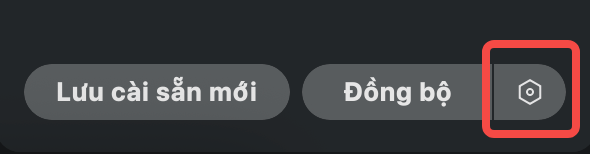
2 – Trên màn hình cửa sổ cài đặt, chọn Cài đặt tần suất cửa sổ bật lên ở phía trên bên phải.
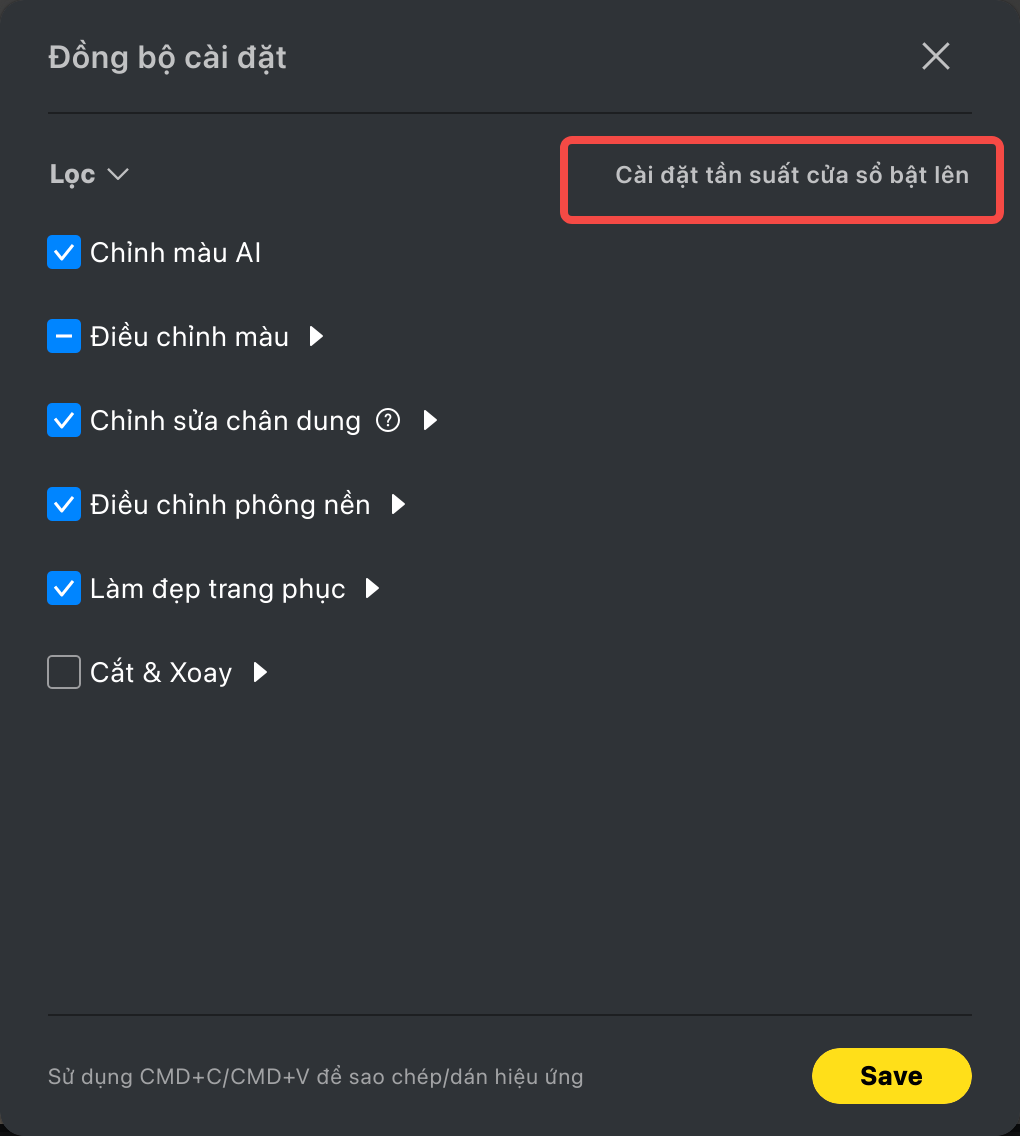
3 – Thay đổi cài đặt thành Luôn kích hoạt cài đặt cửa sổ bật lên.
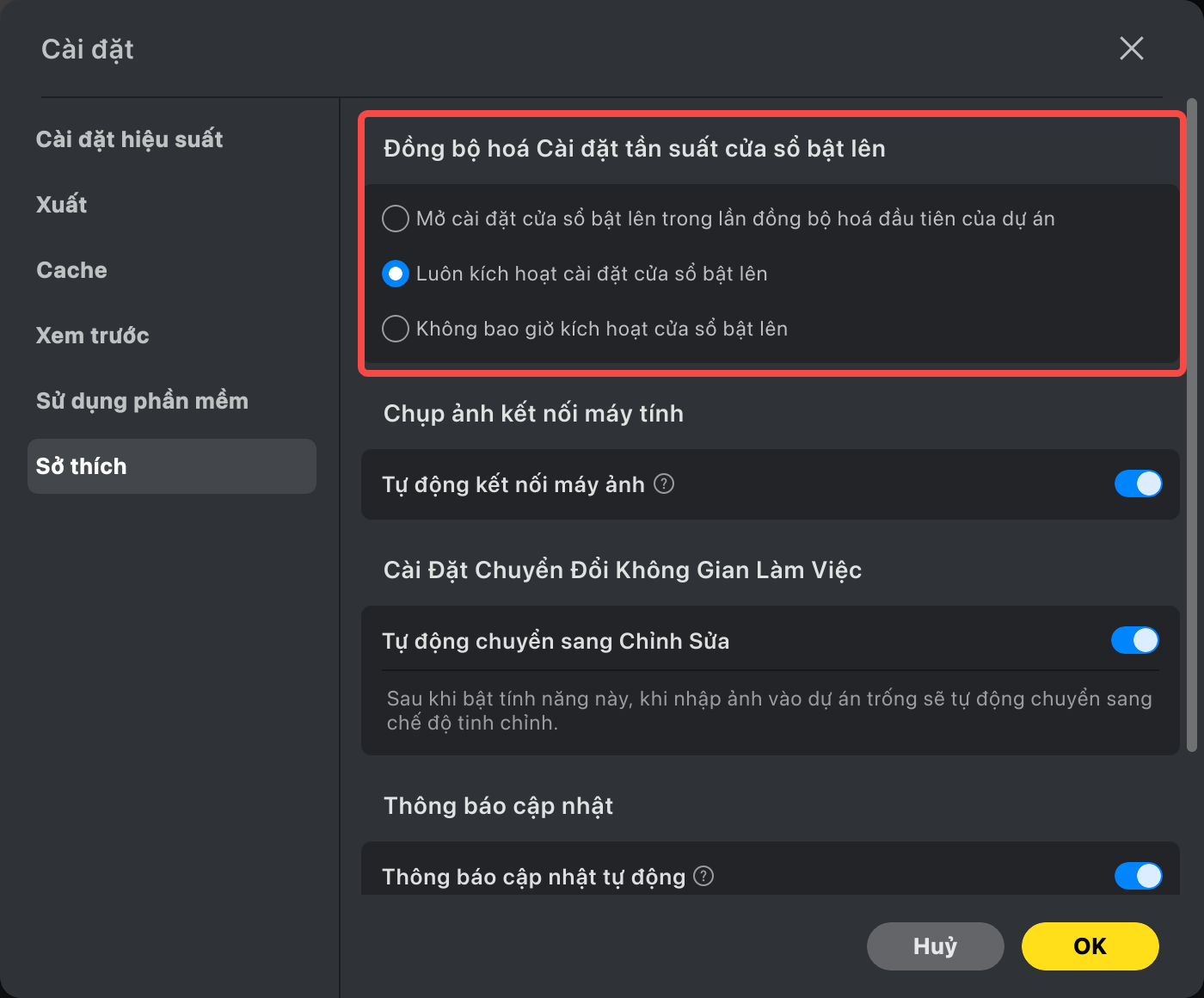
4 – Nhấn Ok để lưu thay đổi.
Chụp ảnh kết nối máy tính
Tự động kết nối máy ảnh
Bật tùy chọn này để tự động kết nối máy ảnh của bạn với Evoto khi sử dụng tính năng chụp ảnh kết nối. Nếu tắt tuỳ chọn này, bạn sẽ cần kết nối thủ công mỗi lần muốn kết nối với máy ảnh.
Cài đặt chuyển đổi không gian làm việc
Tự động chuyển sang chỉnh sửa
Khi bật tính năng này, việc nhập hình ảnh vào một dự án trống sẽ tự động chuyển không gian làm việc sang chế độ Chỉnh sửa.



